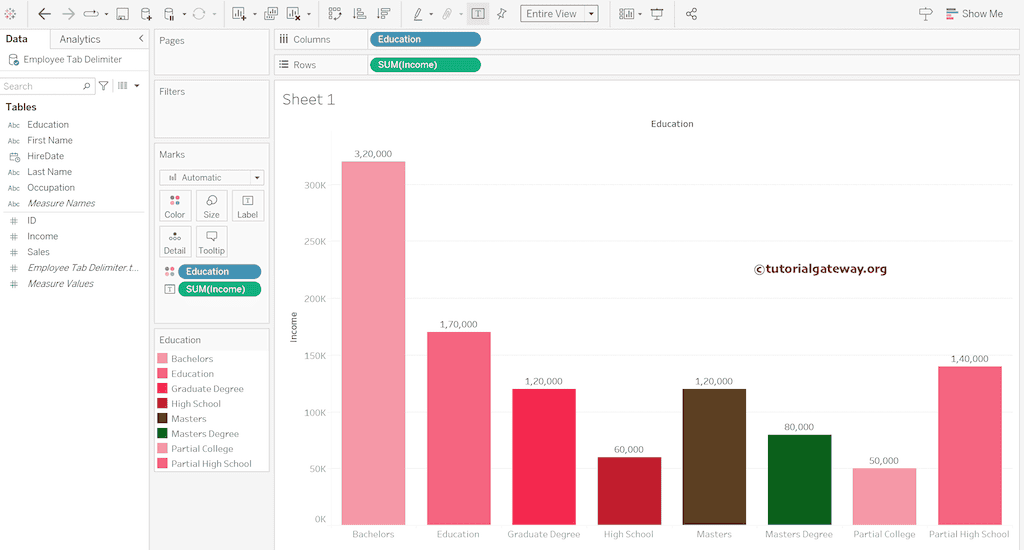本文将介绍如何连接到制表符分隔的文本文件,将其数据加载到 Tableau Desktop 中,并设计图表。页面上的第三张图显示了每个列都由制表符分隔。
将 Tableau 连接到制表符分隔的文本文件
点击文本文件选项将打开一个窗口,供您选择制表符分隔的文件。
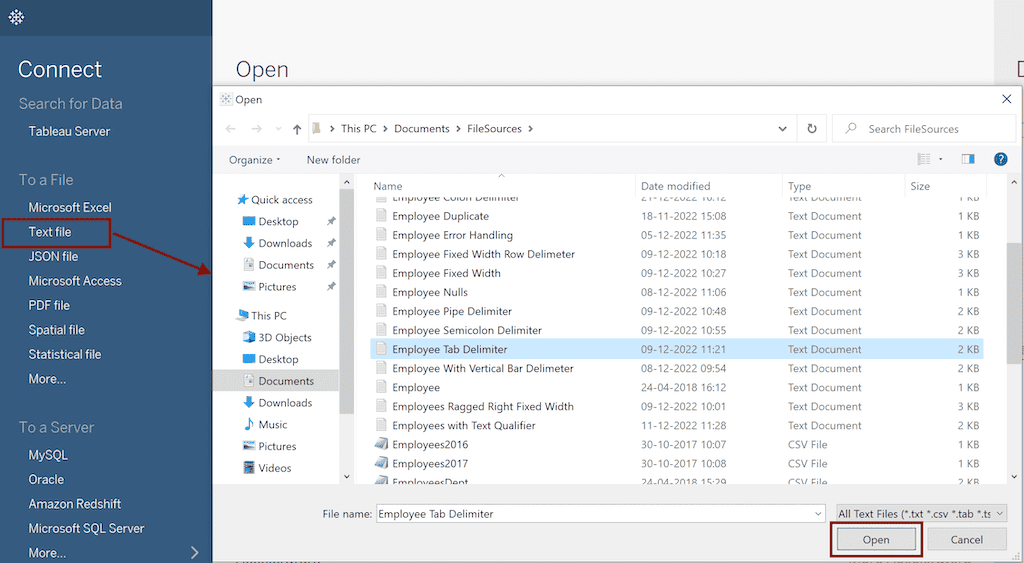
正如您所见,Tableau Desktop 加载了该文件,并使用制表符分隔符自动分隔了列。有关更多数据源,请单击此处 >> 此处。
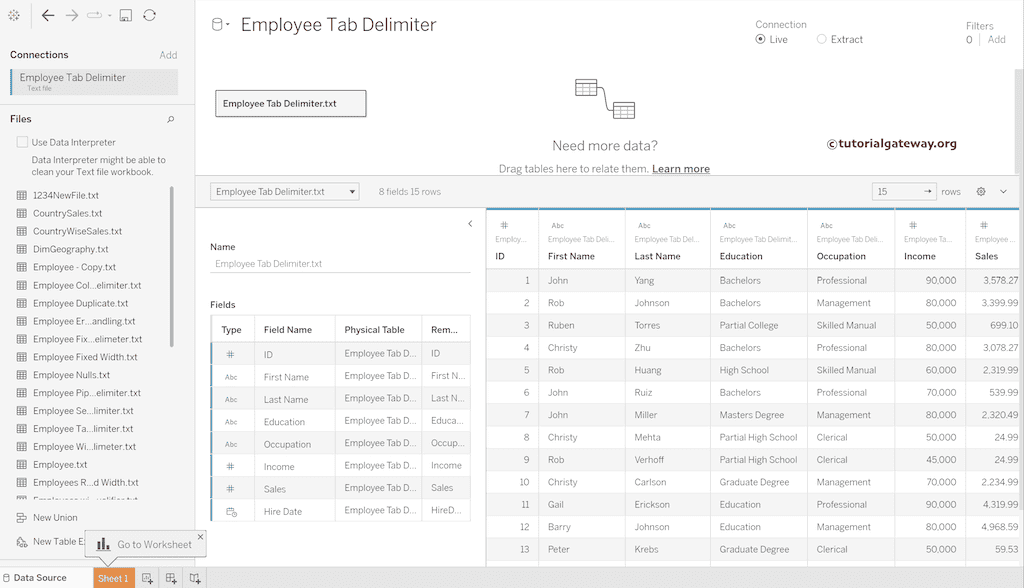
如果不是这样,请点击“Employee Tab Delimiter”文件旁边的向下箭头,然后选择“Text File Properties.”选项。
默认情况下,桌面已选择制表符作为字段分隔符。如果没有,则选择逗号;数据如下所示。请从可用分隔符列表中将字段分隔符更改为制表符。
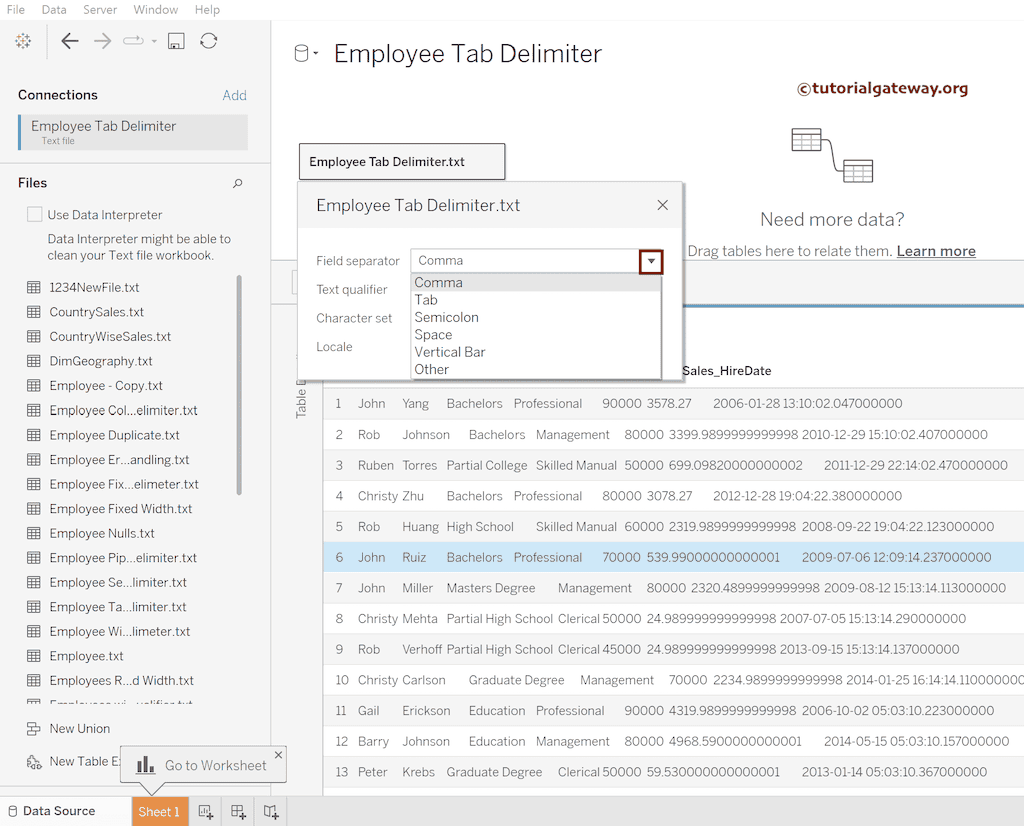
将 Education 拖到“Columns”(列)架,将 Income 拖到“Rows”(行)架。接下来,将 Education 维度添加到 Color(颜色)架,将 Income 添加到 Label(标签)。有关更多图表,请单击此处 >> 此处。